Easy File Sortで新規ルールを追加する方法
Q
Easy File Sortで新規ルールを追加する方法
A
仕分け先ドライブの変更方法
1.デスクトップ上のEasy File Sortアイコンを右クリックし、メニューから[仕分け先のドライブ変更]を選択します。
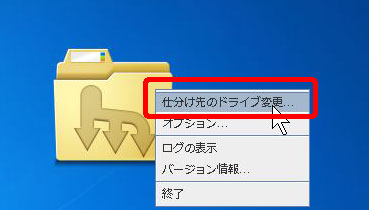
2.プルダウンメニューからドライブを選びます。
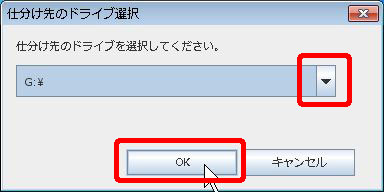
仕分けのルールを追加する方法
1.デスクトップ上のEasy File Sortアイコンを右クリックし、メニューから[オプション]を選択します。
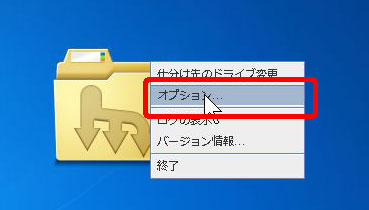
2.[オプション]画面で[追加]をクリックします。
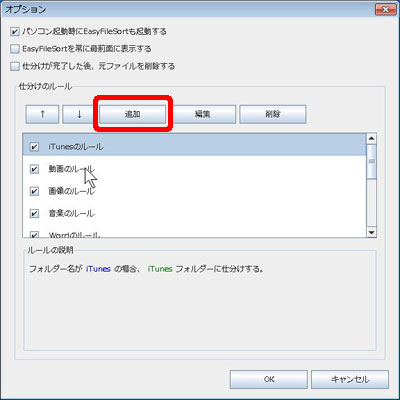
3.[自分でルールを作成して追加する]を選び、[次へ]をクリックします。
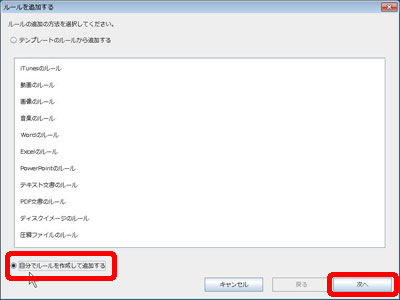
4.ステップ1-1にてフォルダー、ファイルの条件を選択し、条件の内容を入力/編集します。
設定した条件は、チェックボックスでON/OFFができます。
ここではファイルの「拡張子」による振り分け例を説明します。
[ファイル]を選択し、『ファイルの拡張子が「特定の文字」の場合』にチェックを入れます。
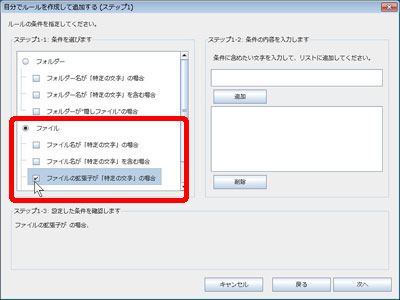
5.ステップ1-2にて条件に含めたい文字列を入力します。
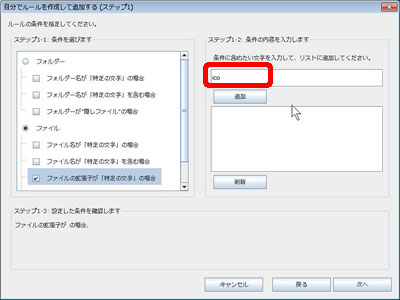
6.[追加]をクリックすると下のリストに追加されます。
条件を入力・追加したら[次へ]をクリックします。
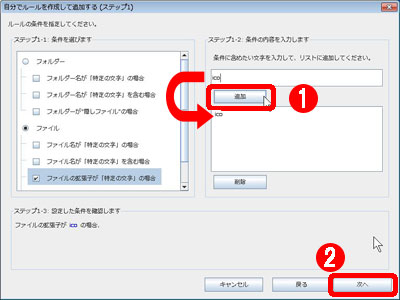
7.
1)ステップ2-1にてルールの動作を選択します。[特定のフォルダーに仕分けする]をクリックします。
2)ステップ2-2が表示されたら、仕分け先のフォルダー名を入力します。
3)[次へ]をクリックします。
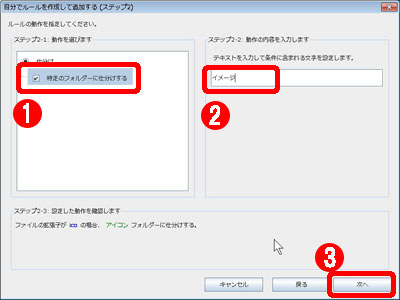
8.「ルールの名称を入力してください」の画面が表示されたら、名称を入力し[完了]をクリックします。
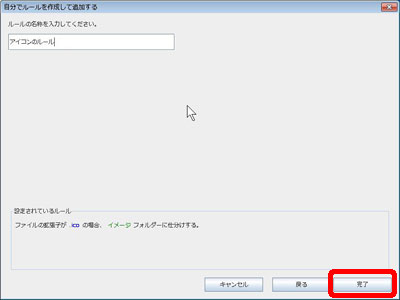
9.[オプション]画面に戻ります。設定したルールが表示されています。
[OK]で編集したルールが保存されます。
[キャンセル]をクリックしたり、「×」で画面を閉じたりすると設定はすべてキャンセルされます。
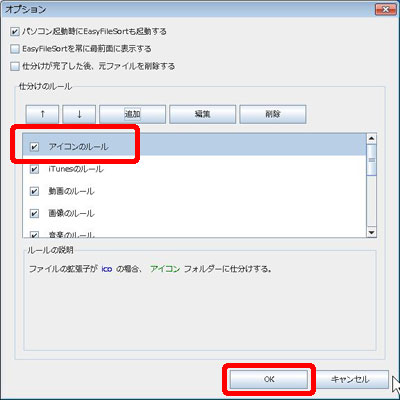
このご質問の対象となる商品・OS・接続機器を表示
商品
OS・接続機器
チャット・LINEでのサポートについて
下記商品はチャット・LINEでのサポート対象外のため、電話またはメールにてお問合せいただきますようお願いいたします。
法人様向けネットワーク商品
ネットワーク対応ハードディスク(TeraStation)
<注意事項>
以下のいずれかに該当する場合、お客様の同意なくチャット・LINEでのサポートを終了させていただく場合がございます。ご了承ください。
同一のお客様から同一内容のお問合せ等の入力が複数あった場合
本サービスに関係のない画像・動画・スタンプ等が送信された場合
一定時間以上お客様からの返信がされない場合
営業時間
<オペレーター受付時間>
月~土・祝 9:30~21:00
日 9:30~17:30
※AIによる自動応答は24時間ご利用いただけます。
メールで相談について
個人向けWi-Fi/有線LAN製品、ストレージ製品のお客様にはメールで問い合わせいただく前にAIが問題解決のお手伝いを行います。
いずれかを選択して進んでください。
 Wi-Fi(無線LAN)
Wi-Fi(無線LAN) 有線LAN
有線LAN HDD(ハードディスク)・NAS
HDD(ハードディスク)・NAS SSD
SSD ブルーレイ/DVD/CDドライブ
ブルーレイ/DVD/CDドライブ メモリー
メモリー USBメモリー
USBメモリー メモリーカード・カードリーダー/ライター
メモリーカード・カードリーダー/ライター 映像/音響機器
映像/音響機器 ケーブル
ケーブル マウス・キーボード・入力機器
マウス・キーボード・入力機器 Webカメラ・ヘッドセット
Webカメラ・ヘッドセット スマートフォンアクセサリー
スマートフォンアクセサリー タブレットアクセサリー
タブレットアクセサリー 電源関連用品
電源関連用品 アクセサリー・収納
アクセサリー・収納 テレビアクセサリー
テレビアクセサリー その他周辺機器
その他周辺機器 法人向けWi-Fi(無線LAN)
法人向けWi-Fi(無線LAN) 法人向け有線LAN
法人向け有線LAN LTEルーター
LTEルーター 法人向けNAS・HDD
法人向けNAS・HDD SSD
SSD ブルーレイ/DVD/CDドライブ
ブルーレイ/DVD/CDドライブ 法人向けメモリー・組込み/OEM
法人向けメモリー・組込み/OEM 法人向けUSBメモリー
法人向けUSBメモリー メモリーカード・カードリーダー/ライター
メモリーカード・カードリーダー/ライター 映像/音響機器
映像/音響機器 法人向け液晶ディスプレイ
法人向け液晶ディスプレイ 法人向けケーブル
法人向けケーブル 法人向けマウス・キーボード・入力機器
法人向けマウス・キーボード・入力機器 法人向けヘッドセット
法人向けヘッドセット 法人向けスマートフォンアクセサリー
法人向けスマートフォンアクセサリー 法人向けタブレットアクセサリー
法人向けタブレットアクセサリー 法人向け電源関連用品
法人向け電源関連用品 法人向けアクセサリー・収納
法人向けアクセサリー・収納 テレビアクセサリー
テレビアクセサリー オフィスサプライ
オフィスサプライ その他周辺機器
その他周辺機器 データ消去
データ消去
